表格日期显示乱码是由于格式不对导致的,其解决办法:首先打开excel表格,找到显示为数字的单元格;然后选中显示为数字的单元格;接着鼠标右键点击选中的单元格;最后在“设置单元格格式”中选择“日期”即可。

本文操作环境:windows10系统、Lenovo 小新Air14电脑、Microsoft Office Excel2010。
这是格式不对导致的,恢复方法如下:
1、打开excel表格,找到显示为数字的单元格:

2、选中显示为数字的单元格:

3、鼠标右键点击选中的单元格:

4、鼠标往下点击“设置单元格格式”:

5、在设置单元格格式中选择“日期”:

6、选择日期后,在右侧的日期类型中选择需要的日期类型,这里以X月XX日为例:

7、选择3月14日后,单元格内日期格式已经变回正确格式了。
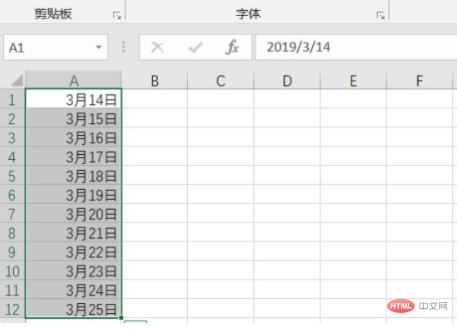
以上就是表格日期为什么显示乱码的详细内容,更多请关注0133技术站其它相关文章!








